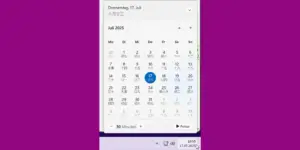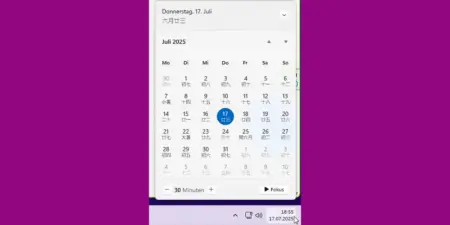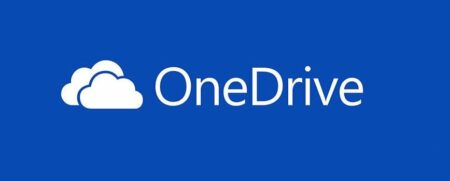Heute möchten wir euch zeigen, welche sechs wichtigen Windows-11-Einstellungen ihr unbedingt anpassen solltet, um euren PC optimal zu nutzen. Egal, ob sich um mehr Sicherheit und Datenschutz geht oder für eine optimale Nutzung.
6 wichtige Windows-11-Einstellungen
1. Personalisierte Werbung deaktivieren
Die erste Einstellung dreht sich um die Privatsphäre. Windows-11 kann euer Internetverhalten analysieren, um personalisierte Werbung anzuzeigen. Wenn ihr das nicht möchtet, könnt ihr das ganz einfach ändern.
- Geht dazu in die Einstellungen.
- Klickt links auf Datenschutz und Sicherheit, und wählt den Punkt „Allgemein“.
- Dort findet ihr die Option, „Apps die Anzeige personalisierter Werbung mithilfe mein Werbe-ID gestatten„. Schaltet diese Funktion aus, um personalisierte Werbung zu vermeiden.
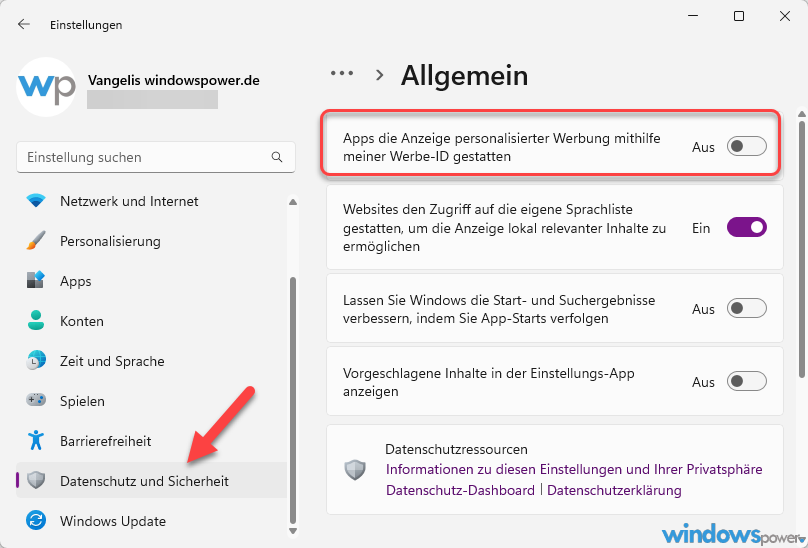
2. Freihand- und Eingabe-Anpassung deaktivieren
Diese Einstellung betrifft die Analyse von Texteingabe. Wenn ihr diese Funktion nicht nutzt, könnt ihr sie ohne Bedenken ausschalten.
- Geht dazu in die Einstellungen.
- Klickt links auf Datenschutz und Sicherheit, und wählt den Punkt „Freihand- und Eingabeanpassung „.
- Deaktiviert die Benutzerdefiniertes Freihand- und Eingabewörterbuch.
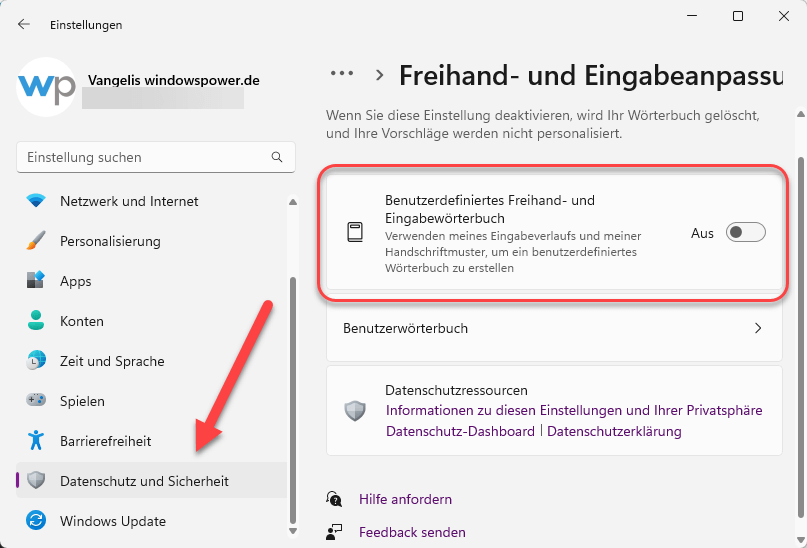
3. Spracherkennung ausschalten
Unter Datenschutz und Sicherheit findet ihr auch die Einstellung für die Spracherkennung. Diese Funktion analysiert eure gesprochene Sprache, um Befehle zu erkennen. Falls ihr das nicht benötigt, könnt ihr sie ebenfalls deaktivieren.
- Geht dazu in die Einstellungen.
- Klickt links auf Datenschutz und Sicherheit, und wählt den Punkt „Spracherkennung“.
- Deaktiviert die Online-Spracherkennung.
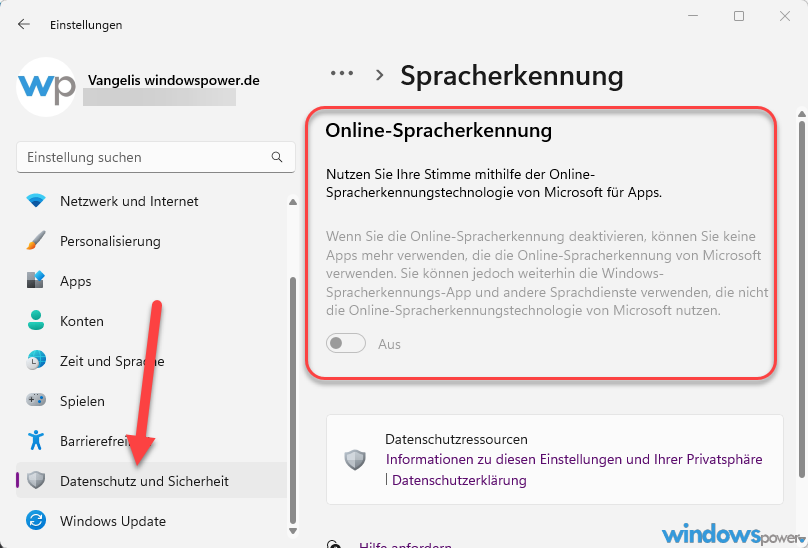
4. Standard-Apps nach eigenen Vorlieben festlegen
Microsoft Edge ist z.B. automatisch als Standard-Browser festgelegt. Falls ihr andere Anwendungen bevorzugt, könnt ihr das unter den Einstellungen ändern. Geht zu „Standard-Apps“ und wählt die gewünschte Anwendung für verschiedene Dateiformate aus.
- Geht dazu in die Einstellungen.
- Klickt links auf Apps, und wählt den Punkt „Standard-Apps„.
- Wählen Sie hier, welchen Programm, welche Dateityp öffnet.
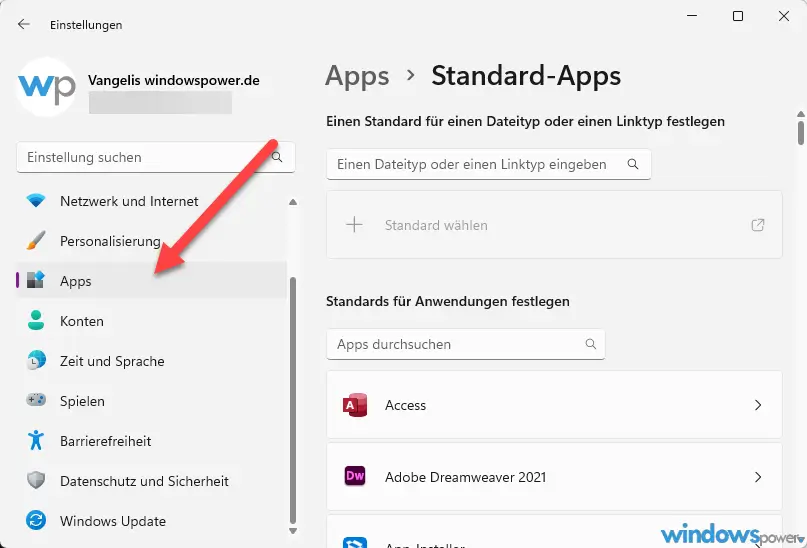
5. Diagnosedatenübermittlung unterbinden
Windows-11 sendet standardmäßig Diagnosedaten an Microsoft, um das System zu verbessern. Falls ihr das nicht möchtet, könnt ihr diese Funktion deaktivieren. Damit bleibt eure Nutzung privat.
- Geht dazu in die Einstellungen.
- Klickt links auf Datenschutz und Sicherheit, und wählt den Punkt „Diagnose und Feedback“.
- Stellt hier alles auf „AUS„
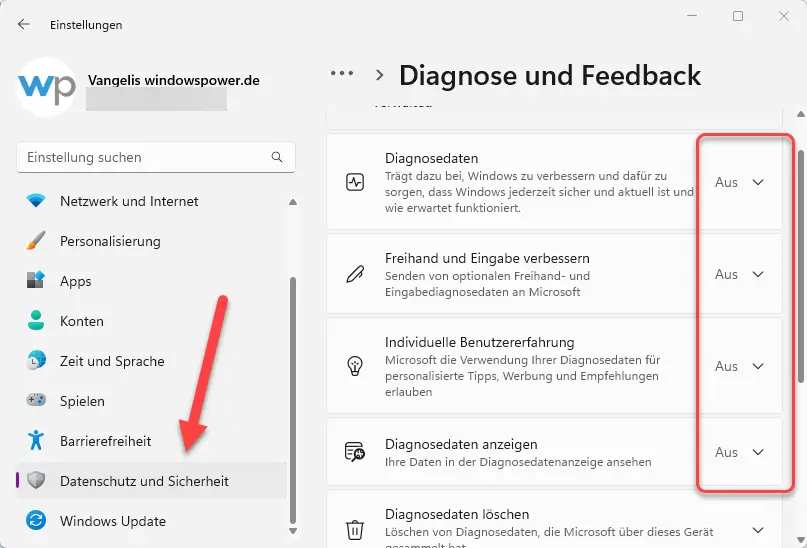
6. Kontrolle über den App-Download
Unter „Apps und Features“ könnt ihr einstellen, von wo aus ihr Apps herunterladen könnt. Ihr könnt festlegen, ob nur aus dem Microsoft Store oder auch aus anderen Quellen heruntergeladen werden kann. Diese Einstellung gibt euch mehr Kontrolle über die Herkunft eurer Apps.
- Geht dazu in die Einstellungen.
- Klickt links auf Apps, und wählt den Punkt „Erweiterte Einstellungen für Apps„.
- Wählen Sie die Quelle von Apps. Die sicherste ist die Option „Nur Microsoft Store (empfohlen)
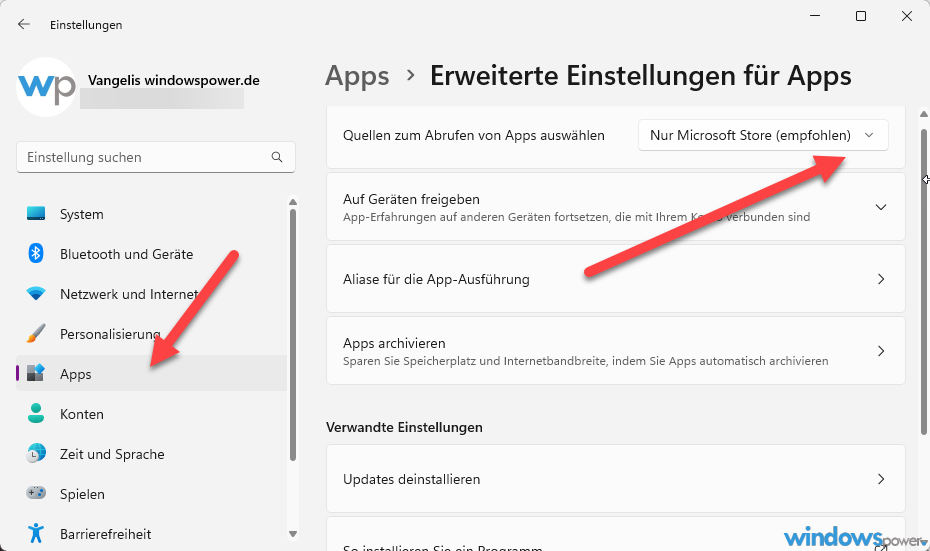
Fazit
Mit diesen sechs einfachen Anpassungen könnt ihr euer Windows-11-Erlebnis deutlich verbessern. Mehr Privatsphäre unter Windows 11.
| # | Vorschau | Produkt | Bewertung | Preis | |
|---|---|---|---|---|---|
| 1 |
|
Microsoft Windows 11 Home | 1 Gerät | 1 Benutzer | PC... | 116,28 EUR | Bei Amazon kaufen | |
| 2 |
|
Microsoft Windows 11 Pro | 1 Gerät | 1 Benutzer | PC... | 146,88 EUR | Bei Amazon kaufen | |
| 3 |
|
Windows 7 Professional 64 Bit OEM [Alte Version] | 47,60 EUR | Bei Amazon kaufen |